Configuraciones de directiva de audio
La sección “Audio” contiene las configuraciones que permiten que los dispositivos de usuario reciban y envíen audio en las sesiones, sin disminuir su rendimiento.
Audio adaptable
Esta configuración habilita o inhabilita el audio adaptable. Cuando esta directiva está habilitada, los parámetros de calidad de audio se ajustan de manera dinámica para ofrecer una experiencia de usuario óptima. Esta configuración se aplica tanto a las sesiones de SO de sesión única como a las sesiones de SO multisesión de los VDA que utilizan Citrix Virtual Apps and Desktops 2109 o una versión posterior.
Cuando esta configuración está prohibida, se aplica la directiva de calidad de audio. Para obtener más información, consulte Calidad de audio.
De forma predeterminada, la directiva de audio adaptable está habilitada.
Para inhabilitar el audio adaptable:
- Inicie Citrix Studio.
- Abra la directiva Audio adaptable.
- Establezca la directiva en Prohibida.
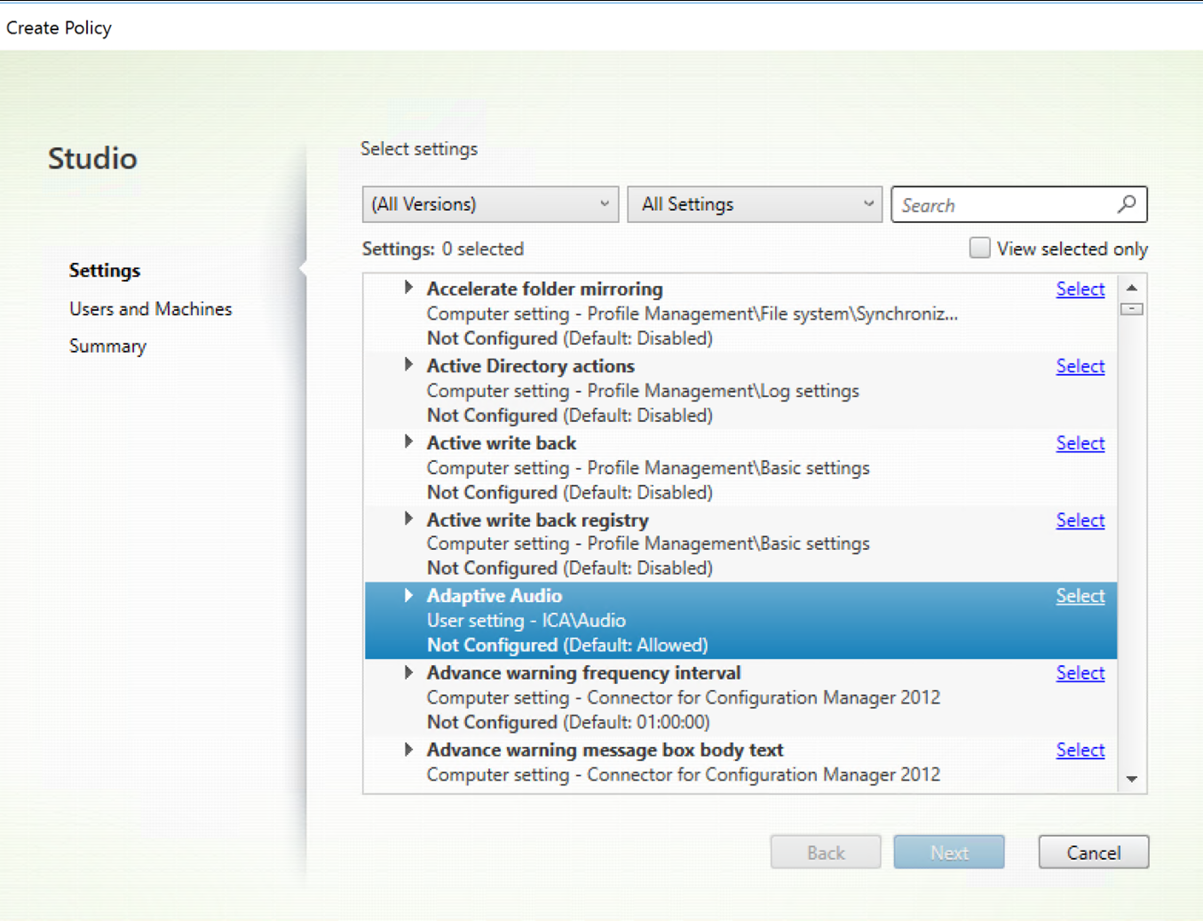
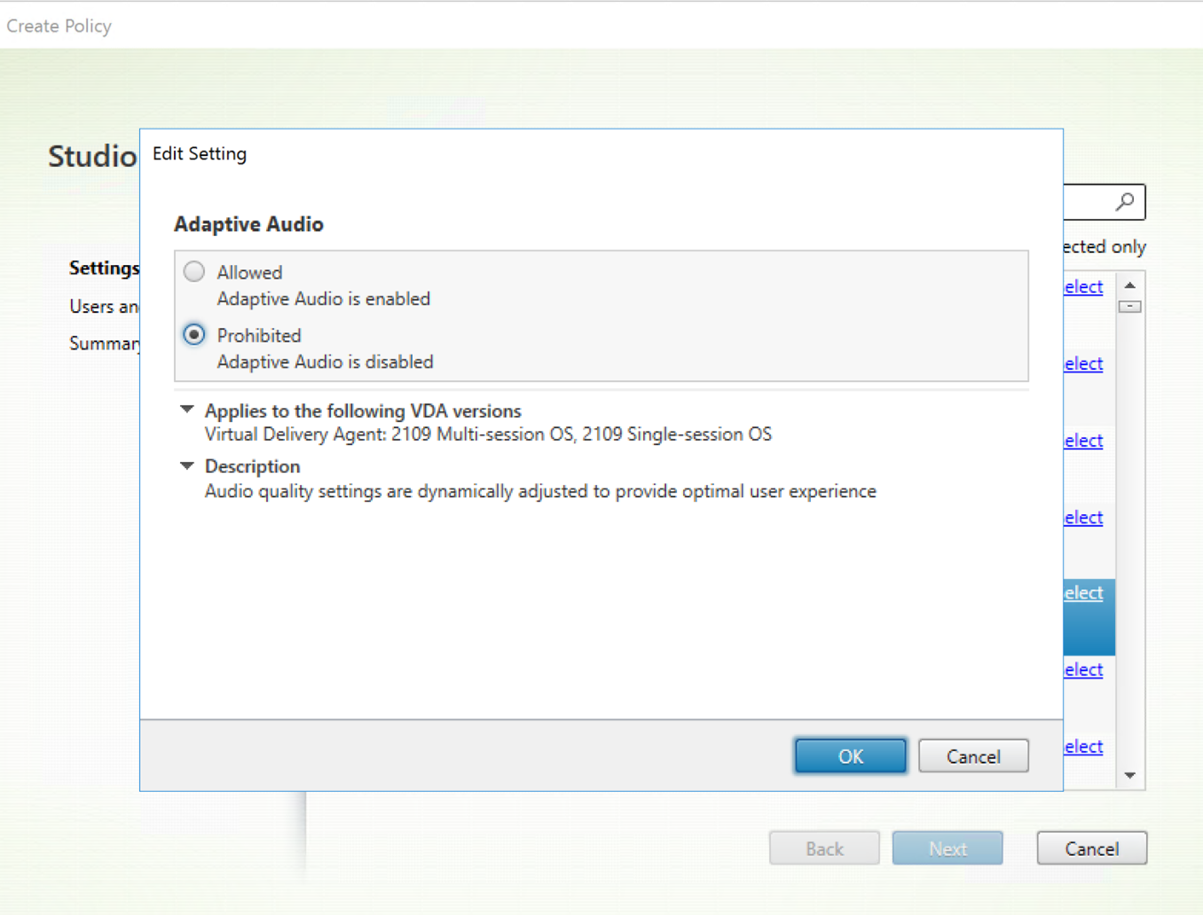
Transporte de audio en tiempo real sobre UDP
Esta configuración permite o impide la transmisión y la recepción de audio entre el VDA y el dispositivo del usuario a través de RTP mediante el protocolo UDP. Cuando esta configuración está inhabilitada, el audio se envía y recibe sobre TCP.
De forma predeterminada, el audio sobre UDP está permitido.
Audio Plug and Play
Esta configuración permite o impide el uso de varios dispositivos de audio para grabar y reproducir audio.
De forma predeterminada, el uso de varios dispositivos de audio está permitido.
Esta configuración solo se aplica a máquinas de SO multisesión Windows.
Calidad de audio
Esta configuración especifica el nivel de calidad de audio recibido en las sesiones de usuario.
De forma predeterminada, la calidad de audio está establecida en Alta: audio de alta definición.
Para controlar la calidad del audio, seleccione una de las siguientes opciones:
-
Seleccione Baja: para conexiones de baja velocidad, para las conexiones con ancho de banda reducido. Los sonidos enviados al dispositivo del usuario se comprimen hasta 16 Kbps. Esta compresión resulta en una disminución importante de la calidad del audio pero permite un rendimiento razonable en conexiones con poco ancho de banda.
-
Seleccione Media: optimizado para voz para entregar aplicaciones VoIP o para entregar aplicaciones multimedia en conexiones de red difíciles, con líneas de menos de 512 Kbps o que presentan una congestión y pérdida de paquetes significativas. Este códec ofrece una mayor rapidez de codificación, por lo que es ideal para usarlo con programas softphone y aplicaciones de comunicaciones unificadas, cuando se necesita un procesamiento de medios en el lado del servidor.
El audio enviado al dispositivo del usuario se comprime hasta 64 Kbps. Esta compresión provoca un ligero descenso en la calidad del audio que se reproduce en el dispositivo del usuario, pero la latencia es menor y se consume poco ancho de banda. Si la calidad VoIP no es satisfactoria, compruebe que la configuración de directiva “Transporte de audio en tiempo real sobre UDP” esté establecida en “Permitida”.
Actualmente, RTP (transporte en tiempo real) sobre UDP solo se admite cuando se selecciona esta calidad de audio. Use esta calidad de audio incluso para la entrega de aplicaciones multimedia en conexiones de red con poco ancho de banda (inferior a 512 Kbps), y cuando hay congestión de tráfico y pérdida de datos en la red.
-
Elija Alta: audio de alta definición para las conexiones en las cuales no hay problemas de ancho de banda y la calidad del audio es importante. Los clientes pueden ejecutar el audio sin compresión adicional. Los sonidos se comprimen con un nivel alto de calidad manteniendo una calidad de nivel CD, y mediante hasta 112 Kbps de ancho de banda. La transmisión de tal cantidad de datos puede ocasionar un incremento en la utilización de la CPU y congestionar la red.
El ancho de banda solo se utiliza cuando el audio se graba o reproduce. Si se graba y se reproduce al mismo tiempo, el consumo de ancho de banda se duplica.
Para especificar el ancho de banda máximo, configure las configuraciones de directiva Límite de ancho de banda de redirección de audio o Porcentaje límite de ancho de banda de redirección de audio.
Redirección de audio del cliente
Esta configuración especifica si las aplicaciones alojadas en el servidor pueden reproducir sonidos mediante un dispositivo de audio instalado en el dispositivo del usuario. Esta configuración también especifica si los usuarios pueden grabar una entrada de audio.
La redirección del audio está permitida de forma predeterminada.
Una vez habilitada esta configuración, es posible limitar el ancho de banda utilizado para la reproducción o la grabación de audio. Limitar el ancho de banda utilizado para el audio permite mejorar el rendimiento de las aplicaciones, pero también reduce la calidad de audio. El ancho de banda solo se utiliza cuando el audio se graba o reproduce. Si se graba y se reproduce al mismo tiempo, el consumo de ancho de banda se duplica. Para especificar el ancho de banda máximo, configure las configuraciones de directiva Límite de ancho de banda de redirección de audio o Porcentaje límite de ancho de banda de redirección de audio.
En las máquinas con SO multisesión Windows, compruebe también que la configuración Audio Plug and Play está habilitada para admitir varios dispositivos de audio.
Importante: Cuando la Redirección de audio del cliente está Prohibida, toda la función de audio de HDX queda inhabilitada.
Redirección de micrófonos del cliente
Esta configuración habilita o inhabilita la redirección de micrófonos del cliente. Cuando está habilitada, los usuarios pueden usar un micrófono para grabar entradas de audio en una sesión.
De forma predeterminada, se permite la redirección de micrófonos.
Por motivos de seguridad, se alerta a los usuarios cuando haya servidores sin relación de confianza con el dispositivo intentando acceder a sus micrófonos. Los usuarios podrán aceptar o no el acceso. Los usuarios pueden inhabilitar la alerta en la aplicación Citrix Workspace.
En las máquinas con SO multisesión Windows, compruebe también que la configuración Audio Plug and Play está habilitada para admitir varios dispositivos de audio.
Si se inhabilita la configuración Redirección de audio del cliente en el dispositivo del usuario, esta regla no tiene ningún efecto.